您想在您的 WordPress 博客文章中嵌入视频吗?视频为您的网站带来活力,是提高用户参与度的好方法。
WordPress 可以非常轻松地嵌入来自 YouTube、Vimeo、Facebook、Twitter 等视频托管网站的视频。
在本初学者指南中,我们将向您展示如何轻松地将视频嵌入 WordPress 博客文章、页面和侧边栏小部件中。
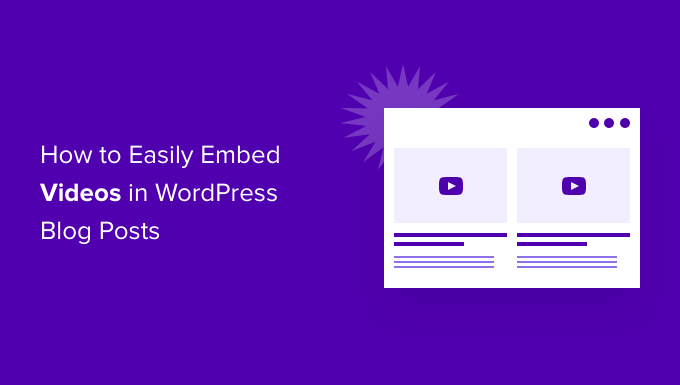
为什么要在您的 WordPress 博客文章中嵌入视频?
将视频添加到您的WordPress 博客是吸引访问者注意力并提高参与度和转化率的好方法。
视频有助于增加用户在您网站上花费的时间,有些访问者甚至可能更喜欢观看视频而不是阅读书面文字。
在 WPBeginner,我们将视频嵌入到最受欢迎的WordPress 教程中。
您应该将视频直接上传到 WordPress 吗?
嗯,您可以,但我们不建议您这样做。
大多数小型博客都使用共享的WordPress 托管帐户,视频会占用大量服务器资源。如果您的视频获得大量流量,那么您的网站更有可能崩溃。
其次,您错过了 YouTube 用户和其他视频托管网站的流量。
YouTube 不仅是最大的视频托管网站,而且还是世界第二大最受欢迎的搜索引擎和仅次于 Facebook 的第二大最受欢迎的社交网络。
如果您不想将视频上传到 YouTube,则可以使用其他平台,例如Vimeo、Jetpack Video、Wistia等。
有关更多详细信息,请参阅我们关于为什么不应该将视频上传到 WordPress 的文章。
话虽这么说,让我们逐步向您展示如何在 WordPress 博客文章中嵌入视频。只需使用下面的快速链接即可直接跳至您要使用的方法。
- 使用块编辑器在 WordPress 博客文章中嵌入视频
- 使用旧的经典编辑器在 WordPress 博客文章中嵌入视频
- 在 WordPress 侧边栏小部件中嵌入视频
- 使用 WordPress 视频嵌入插件嵌入视频
视频教程
https://www.youtube.com/embed/Ana8LrTQbb8?version=3&rel=0&fs=1&showsearch=0&showinfo=1&iv_load_policy=1&wmode=transparent订阅 WPBeginner
https://www.youtube.com/subscribe_embed?usegapi=1&channel=wpbeginner&layout=default&count=default&origin=https%3A%2F%2Fwpbeginner.com&gsrc=3p&ic=1&jsh=m%3B%2F_%2Fscs%2Fapps-static%2F_%2Fjs%2Fk%3Doz.gapi.en.vQiXRrxCe40.O%2Fam%3DAQ%2Fd%3D1%2Frs%3DAGLTcCMBxIGVyXSdvvcs43a64yHt_P7dfg%2Fm%3D__features__#_methods=onPlusOne%2C_ready%2C_close%2C_open%2C_resizeMe%2C_renderstart%2Concircled%2Cdrefresh%2Cerefresh&id=I0_1448178294715&parent=https%3A%2F%2Fwpbeginner.com
如果您更喜欢书面说明,请继续阅读。
方法 1. 使用块编辑器将视频嵌入 WordPress 博客文章和页面
WordPress 具有一个名为自动嵌入的强大功能,它允许您的网站自动从流行的视频托管服务(如 YouTube、Vimeo 等)获取嵌入代码。
您所需要做的就是将视频 URL 粘贴到WordPress 编辑器中。
例如,您可以复制要嵌入的视频的 YouTube URL。
接下来,编辑要添加视频的 WordPress 帖子或页面,然后只需将 URL 粘贴到内容区域即可。
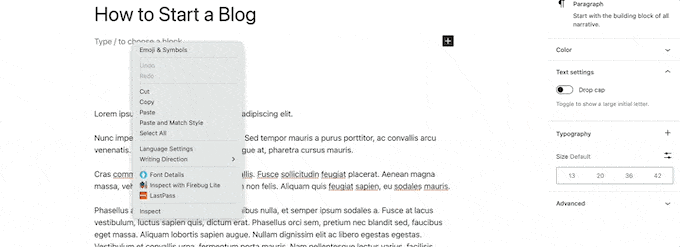
一旦您粘贴视频 URL,WordPress 将获取嵌入代码并在内容编辑器中显示 YouTube 视频。
现在,您可以通过单击“更新”或“发布”按钮来保存帖子,以查看实时帖子中嵌入的视频。
那不是很容易吗?
添加视频后,您可以通过单击编辑器中的视频并从弹出工具栏进行更改来更改其设置。
您可以调整视频宽度、更改对齐方式等。您还可以在移动设备上添加标题并保留视频的宽高比。
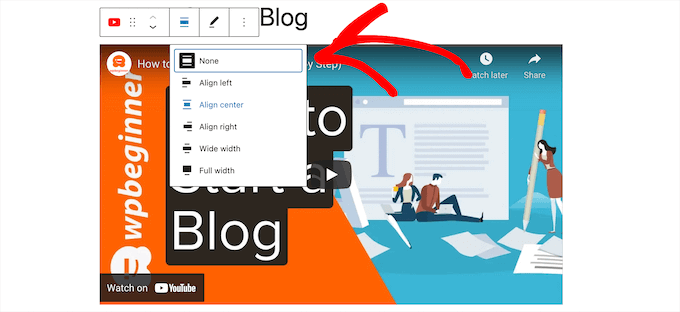
WordPress 只能对白名单视频服务进行自动嵌入。对于其他网站,您仍然需要获取嵌入代码,然后将其粘贴到您的博客文章中。
以下是 WordPress 自动嵌入的白名单视频服务列表:
- 亚马逊
- 动画本
- 云上
- 大学幽默
- 人群信号
- 每日运动
- 弗利克
- 葫芦
- 伊姆古尔
- 发行
- 众筹
- Meetup.com
- 混合云
- 红迪网
- 混响国度
- 截屏视频
- 抄写员
- 幻灯片共享
- 自鸣得意的杯子
- 一些卡片
- 声云
- 扬声器甲板
- Spotify
- 泰德
- 豆瓣
- 推特
- 视频新闻
- 维梅奥
- WordPress.tv
- YouTube
如果您想添加来自此列表之外的网站的视频,那么您将需要该视频的完整 HTML 嵌入代码。
只需复制视频网站提供的 HTML 代码并将其粘贴到编辑器的“HTML”块中即可。
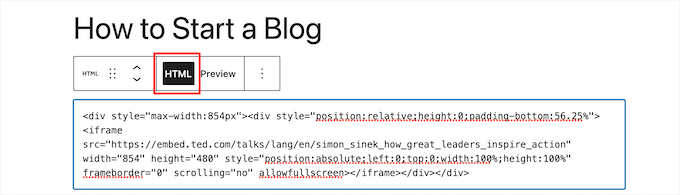
要了解更多信息,请参阅有关如何在 WordPress 代码编辑器中编辑 HTML 的初学者指南。
方法 2. 使用旧的经典编辑器在 WordPress 中嵌入视频
如果您仍在使用旧的WordPress 经典编辑器,那么您可以以相同的方式嵌入视频。
只需从 YouTube 等视频托管服务复制 URL,然后将其粘贴到编辑器中即可。如果您使用可视化编辑器,那么您将看到视频的预览。
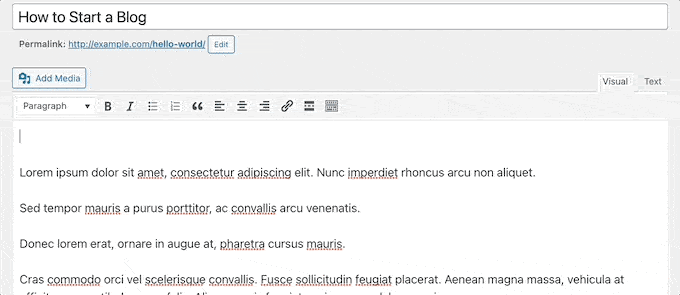
但是,您将无法使用新的 WordPress 块编辑器中可以使用的宽度调整和其他选项。
请务必单击“更新”或“发布”按钮以使更改生效。
方法 3. 如何在 WordPress 侧边栏小部件中嵌入视频
就像 WordPress帖子或页面一样,您也可以将视频嵌入 WordPress 侧边栏小部件中。
只需转到WordPress 管理区域中的外观 » 小部件,然后单击“加号”添加块图标。
之后,在搜索栏中搜索“视频”。
然后,您可以单击要添加的视频类型的块。例如,YouTube、Vimeo、TED 等。
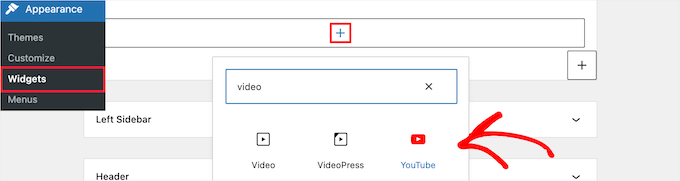
接下来,您需要将视频 URL 粘贴到框中,单击“嵌入”按钮,它将自动添加到小部件区域。
然后,您所要做的就是单击“更新”按钮,视频小部件现在就会出现在您的网站上。
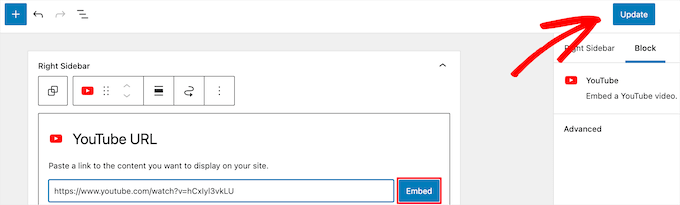
现在,您可以访问您的网站观看直播视频。视频的大小将根据小部件区域的大小自动缩放。
要了解更多信息,请参阅有关如何在 WordPress 中添加和使用小部件的指南。
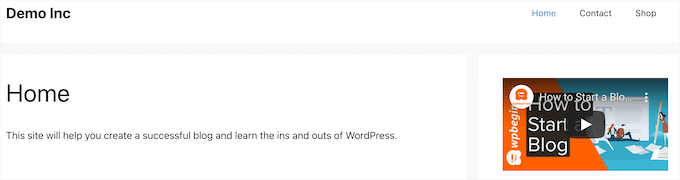
方法4.使用WordPress视频嵌入插件嵌入视频
默认情况下,您不需要使用插件在 WordPress 中嵌入视频。但是,您可能希望使用插件来改善网站上的视频观看体验。
以下是您可能想尝试的一些插件。
1.粉碎气球YouTube Feed Pro
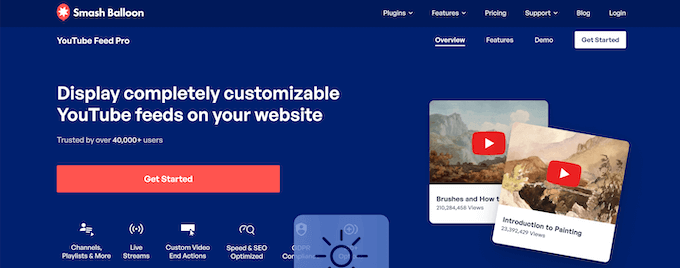
Smash Balloon YouTube Feed Pro是市场上最好的 WordPress YouTube 视频库插件之一。
它允许您以可自定义的图库格式自动嵌入所有 YouTube 频道视频。它会自动导入新视频、合并提要、添加实时流媒体、嵌入 YouTube 播放列表等等。
此外,它还包括点赞、分享、评论和反应,这有助于增强您的社交认同。
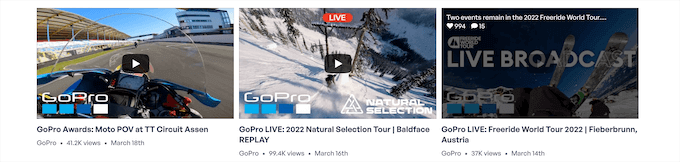
还有一个免费版本的 YouTube feed 插件,您可以使用它简单地将 YouTube 频道 feed 添加到 WordPress。
要了解更多信息,请参阅我们的指南,了解如何在 WordPress 中显示 YouTube 频道的最新视频。
您还可以将 Smash Balloon YouTube feed 插件与Social Wall 插件结合使用,将 Facebook、Instagram、Twitter 和 YouTube 上的所有社交媒体内容组合到一个页面上。
2.YouTube订阅栏
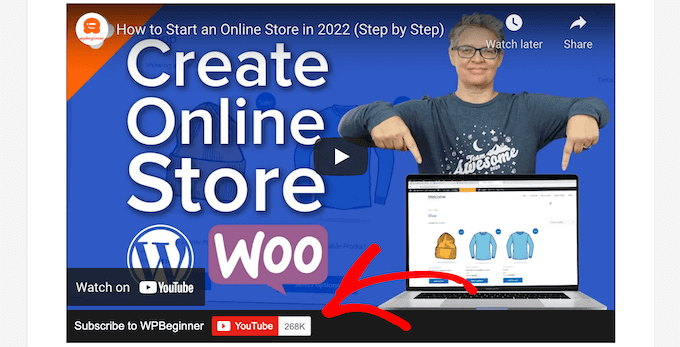
YouTube 订阅栏在 WordPress 中嵌入的 YouTube 视频下方显示 YouTube 订阅按钮。它还会获取您的 YouTube 订阅者数量,以添加社交证明并鼓励更多用户订阅您的频道。
我们最初创建它是为了在该网站上推广WPBeginner 的 YouTube 频道。许多用户要求我们分享我们是如何做到这一点的,因此我们决定将其作为免费插件发布。
3.视频的延迟加载
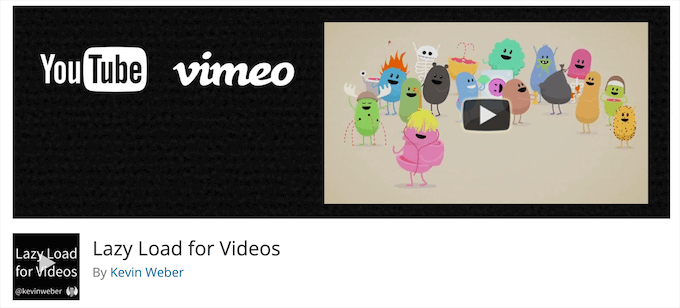
视频延迟加载解决了从外部网站加载视频嵌入脚本的问题,该问题对网站页面加载速度和性能有影响。
相反,它仅在用户单击播放按钮时加载嵌入代码。
顺便说一句,如果您使用Smash Balloon YouTube Feed插件,则不需要此插件,因为它具有内置缓存和视频播放器延迟加载功能。




